
Pada masa ini, Netflix adalah salah satu platform tontonan video streaming yang paling popular di dunia, kerana ia mempunyai katalog yang mengagumkan dan serasi dengan banyak peranti. Namun, kebenarannya adalah kenyataan bahawa ia adalah platform pembayaran, menjadikannya perlu untuk berkali-kali berkongsi akaun, dengan semua risiko yang timbul.
Dalam pengertian ini, kemungkinan besar anda tidak mahu keluarga, rakan atau rakan anda dapat mengakses profil anda sendiri dalam aplikasi, kerana dengan cara ini mereka dapat menguruskan apa yang anda lihat setiap saat untuk anda. Atas sebab ini, ada kemungkinan membuat kod PIN, yang akan diminta oleh Netflix kepada anda setiap kali anda mengakses profil anda dan anda boleh menyelesaikan masalah ini dengan mudah.
Jaga privasi anda dengan melindungi profil Netflix anda dengan kod PIN
Seperti yang kami sebutkan, dalam kes ini Secara default, Netflix memberikan kemungkinan untuk menyekat profil sehingga tidak ada orang kecuali anda yang dapat mengakses terus keluar dari kotak. Pengaktifan yang dimaksudkan untuk perkhidmatan ini sangat mudah, tetapi tidak dapat dilakukan (pengesahan berikutnya jika) dari aplikasi, tetapi anda harus melakukannya melalui laman web rasmi:
- Akses Netflix dari web e log masuk ke akaun anda.
- Pilih profil anda dan, setelah masuk, klik pada ikon dengan avatar anda di kanan atas, dan pilih "Akaun" dari menu pilihan.
- Turun sehingga anda sampai di bahagian Profil dan kawalan ibu bapa y klik pada profil anda.
- En kawasan "Kunci Profil", tekan butang yang disebut "Ubah".
- Kembali kepada masukkan kata laluan dari akaun Netflix anda.
- Semak kotak "Anda memerlukan PIN untuk mengakses profil ...".
- Pilih kod PIN 4 digit anda. Apabila anda memilikinya klik pada "Simpan" dan perubahan akan berlaku.
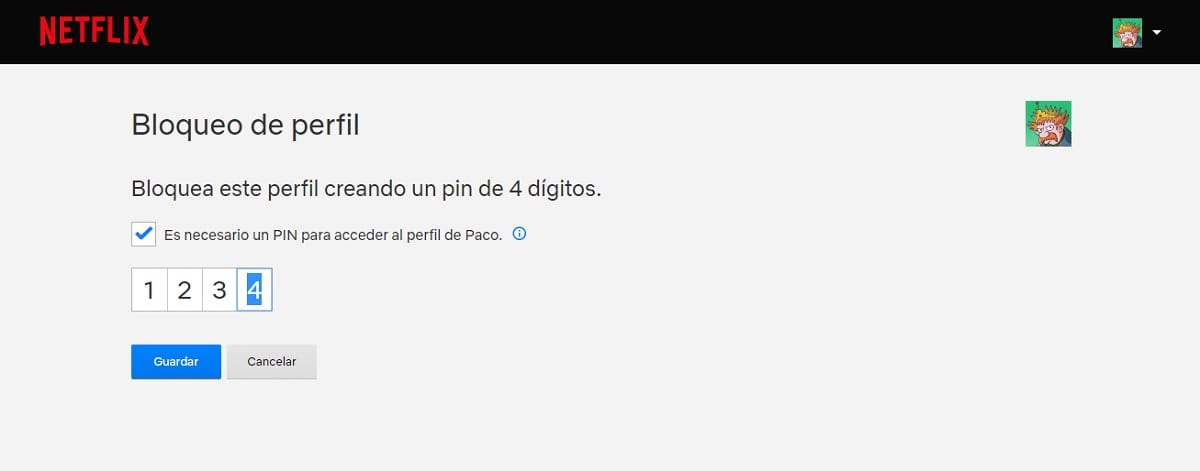

Setelah anda melakukan ini, jika seseorang cuba mengakses profil anda, tidak kira peranti itu akan dipaparkan sebagai terkunci, dan untuk memasukkannya, anda harus memasukkan kod PIN 4 digit yang telah anda konfigurasikan untuknya.